
ニューノーマル処方箋(第47回)
なぜだまされる?「特殊詐欺」を食い止める方法
公開日:2023.02.15

パソコンでWi-Fiを使ったインターネット環境に接続できなくなると、電子メールやビジネスチャット、各種クラウドサービスが利用できなくなるため、業務効率は大幅に低下するでしょう。このような状況の際、スマートフォンでは問題なくWi-Fi経由でインターネット環境に接続できる場合は、原因はWi-Fiではなくパソコンにあることが予想されます。つながらない原因が何なのかを知り、その上で適切な解決方法を見つけることが必要です。
目次
・スマホはつながるのにパソコンだけWi-Fiにつながらない原因
・パソコンだけWi-Fiにつながらないときの対策方法
・まとめ

スマートフォンではWi-Fiにつながるのに、パソコンではつながらない場合、Wi-Fiルーター側に問題が発生している可能性は高くありません。ではなぜ、パソコンではWi-Fiにつながらないのでしょうか。原因としてはいくつかのことが考えられます。
原因1:パソコンのWi-Fi設定が無効になっている
パソコンをWi-Fiにつなげるためには、最初にパソコンでWi-Fiの接続設定を行う必要があります。Wi-Fiを有効化していないと、Wi-Fiのアクセスポイント(SSID)は表示されません。また、飛行機内で端末の通信遮断に使われる機内モード機能をオンにした場合も、Wi-Fiは無効になります。
パソコンによっては、そもそもWi-Fiを利用したインターネット接続に対応していない機種もあります。その場合はUSBで接続できるWi-Fi子機などを購入し、パソコンに取り付ける必要があります。
原因2:接続するネットワークが間違っている
パソコンのWi-Fi設定では、通信範囲にある多数のアクセスポイントがすべて表示されます。本来接続すべきではない回線を選択した場合、パスワードが通らないため、Wi-Fiは利用できません。
Windows 11でネットワーク回線を確認する場合、デスクトップ右下の通知エリアにある「ネットワーク」のアイコンをクリックし、表示されたウィンドウのWi-Fiアイコンの横にある矢印を押します。あるいは、下部メニューバーにあるスタートボタンを右クリックし、「設定」から「ネットワークとインターネット」を選び、「Wi-Fi」→「利用できるネットワークを表示」を押しても確認できます。
もし異なるWi-Fiに接続している場合は、正しいアクセスポイントを選択します。それでもWi-Fiが利用できない場合、他の理由で接続できない可能性が考えられます。
原因3:Wi-Fiルーターとパソコンの距離が離れている
Wi-Fiを利用するには、Wi-Fiルーターを設置しなければなりません。Wi-FiルーターはWi-Fi機器と電波の送受信を行い、ネットワークに接続する機能を有しています。
Wi-Fiルーターの設置場所とパソコンの距離が離れすぎている場合、Wi-Fiがつながらないことがあります。たとえ物理的に離れていないとしても、Wi-Fiルーターとパソコンの間に壁や金属などの障害物があれば、通信が不安定になり、途切れやすくなることもあります。Wi-Fiは無線通信のため、別の電波の干渉を受けることもよくあります。電波を発する電子機器や家電製品が近くにあると、Wi-Fiにつながらないケースがあります。
原因4:ワイヤレスアダプターが省電力モードになっている
一般的なパソコンには、節電のための「省電力モード」が搭載されています。この省電力モード時に、パソコンをWi-Fiに接続するデバイスであるワイヤレスアダプターがOFFになる設定になっていると、Wi-Fに接続できなくなります。省電力モードでもWi-Fiを利用し続けるためには、ワイヤレスアダプターを常にONとなるように設定する必要があります。
原因5:ウイルスに感染している
コンピューターウイルスに感染すると、Wi-Fiなどのネットワーク接続に問題が生じる可能性があります。それだけでなく、パソコンの処理速度の低下や、そもそもパソコンの起動すらできなくなることもあります。ウイルス感染が疑われる場合、同じネットワーク回線を使っている他のパソコンにも感染する恐れがあるため、すぐにネットワーク回線を遮断し、情報セキュリティツールを使ってウイルス感染の有無を調べる必要があります。
原因6:ネットワークアダプターやOSが更新されていない
ほとんどのパソコンには、「ネットワークアダプター」と呼ばれる、インターネットに接続するためのドライバーがあらかじめインストールされています。これが最新のバージョンに更新されていないと、Wi-Fiにつながらないことがあります。同様に、パソコンのOSのバージョンが古いままの場合でも、最新のWi-Fi環境に対応できず、正常につながらない可能性があります。OSも定期的なアップデートが求められます。
原因7:情報セキュリティツールによって遮断されている
本来、情報セキュリティツールはウイルス感染や不正なデータの抜き取りを防止するためにインストールするものです。しかし、パソコン保護のために不正なネットワーク接続を防止する機能が通信環境に影響し、Wi-Fiに接続できなくなることがあります。その場合は情報セキュリティツール側の設定を見直し、Wi-Fi接続を許可する設定に変更する必要があります。
\ かんたん入力で登録完了 /




執筆= NTT西日本
【M】

覚えておきたい情報セキュリティ&ネットワークのキホン

オフィスWi-Fi導入実態調査2022
働き方改革をはじめ、新型コロナ対応として社員の固定席を設けない「フリーアドレス」のオフィスを導入する企業も増加傾向です。こうした業務形態の浸透に伴い、インターネットや業務システムへのアクセスも無線LAN・オフィスWi-Fiによる接続が一般化しました。オフィス内で進むワイヤレス環境、無線LAN環境整備の実態について調査を行いました。
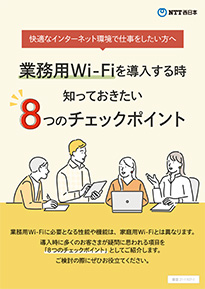
業務用Wi-Fiを導入する時知っておきたい8つのチェックポイント
業務用Wi-Fiに必要となる性能や機能は、家庭用Wi-Fiとは異なります。導入時に多くのお客さまが疑問に思われる項目を「8つのチェックポイント」としてご紹介します。ご検討の際にぜひお役立てください。

導入する前に知っておきたいWi-Fiを活用した個人経営店の集客戦略
「今さらWi-Fiを導入して、売上なんて上がるの?」「コストかかるだけじゃない?」と考える経営者さまは多いのではないでしょうか。しかし消費者の側からすると店を選ぶ時の基準の一つに、Wi-Fiが使えるかどうかというのは大きなポイントになっています。消費者はなぜここまでWi-Fiにこだわるのか消費者の心理を紐といていきます。

